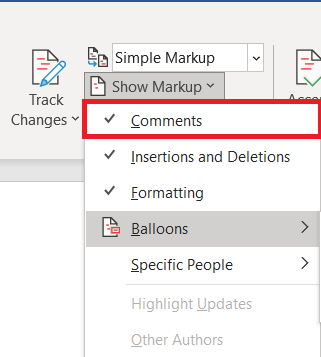วิธีพิมพ์โดยไม่มีความคิดเห็นใน Microsoft Word
ความสามารถในการแสดงความคิดเห็นในเอกสาร Microsoft Word นั้นมีประโยชน์อย่างแน่นอน อย่างไรก็ตาม การแสดงความคิดเห็นอาจทำให้คุณรำคาญเมื่อถึงเวลาต้องพิมพ์เอกสาร โชคดีที่มีวิธีกำจัดสิ่งเหล่านี้ก่อนพิมพ์

ในบทความนี้เราจะแสดงวิธีการดึงสิ่งนั้นออกมาใน Word แต่ละเวอร์ชัน แต่ก่อนอื่น ให้เราอธิบายอย่างรวดเร็วว่าความคิดเห็นคืออะไร และดูฟังก์ชันการแสดงความคิดเห็นพื้นฐานเพิ่มเติม
ความคิดเห็นคืออะไรและจะแทรกได้อย่างไร
ตามคำจำกัดความ ความคิดเห็นคือบันทึกย่อหรือคำอธิบายประกอบที่ผู้เขียนหรือผู้ตรวจทานสามารถเพิ่มลงในเอกสารได้ ใน Microsoft Word บรรณาธิการมักใช้เพื่ออธิบายการตัดสินใจบางอย่างหรือต้องการคำชี้แจงเพิ่มเติมจากผู้เขียน มาดูกันว่าคุณสามารถแทรกความคิดเห็นในเอกสาร Word ได้อย่างไร
แสดงความคิดเห็นใน Word 2007 และ Word 2010
- ในการเพิ่มความคิดเห็น ให้เลือกส่วนของข้อความที่ความคิดเห็นอ้างถึงและคลิกที่ ความคิดเห็นใหม่ ปุ่ม. ตั้งอยู่ใน ทบทวน แท็บ ภายใต้ ความคิดเห็น กลุ่ม. บอลลูนจะปรากฏขึ้นข้างข้อความที่คุณเลือก หากคุณไม่ได้เลือกข้อความใดๆ คำที่อยู่ถัดจากเคอร์เซอร์ที่กะพริบจะถูกเลือกโดยอัตโนมัติ

- คลิกภายในบอลลูนและพิมพ์ความคิดเห็นของคุณ เมื่อคุณแสดงความคิดเห็นเสร็จแล้ว ให้คลิกที่ใดก็ได้นอกบอลลูน
หมายเหตุ: Word 2010, 2013 และ 2016 ค่อนข้างคล้ายกัน ดังนั้นคุณน่าจะไม่มีปัญหาใดๆ หากคุณใช้รุ่นที่ใหม่กว่าบางรุ่น
แสดงความคิดเห็นใน Word 2002 และ Word 2003
- ขั้นแรก เลือกคำ/ย่อหน้า หรือคลิกตรงจุดที่คุณต้องการแสดงความคิดเห็น
- ตอนนี้คลิกที่ แทรก เมนูแล้วเลือก ความคิดเห็นบอลลูนความคิดเห็นจะปรากฏขึ้นอีกครั้ง พร้อมที่จะแสดงสิ่งที่คุณกำลังจะแสดงความคิดเห็น
หมายเหตุ: คุณไม่สามารถแทรกความคิดเห็นในส่วนหัวหรือส่วนท้ายของเอกสารได้
การเปลี่ยนแปลงและการลบความคิดเห็น
การเปลี่ยนความคิดเห็นนั้นตรงไปตรงมามาก เนื่องจากคุณมักจะสามารถเห็นความคิดเห็นได้ (เว้นแต่คุณจะซ่อนความคิดเห็นไว้)
- สิ่งที่คุณต้องทำคือคลิกที่บอลลูนแล้วเปลี่ยนข้อความ
- อีกวิธีในการทำเช่นนี้คือการคลิกที่ การตรวจสอบบานหน้าต่าง ตั้งอยู่ใน ทบทวน แท็บและค้นหาความคิดเห็นที่คุณต้องการเปลี่ยน
- วิธีที่ง่ายที่สุดในการลบความคิดเห็นคือการคลิกขวาที่บอลลูนแล้วคลิก ลบความคิดเห็น.
- นอกจากนี้ คุณสามารถทำสิ่งเดียวกันภายใน การตรวจสอบบานหน้าต่าง .
บานหน้าต่างการตรวจสอบ
จุดประสงค์ของแผงการตรวจสอบคือการทำให้การอ่านความคิดเห็นยาวๆ ง่ายขึ้น รวมทั้งให้ภาพรวมของความคิดเห็นทั้งหมดในที่เดียว
- หากต้องการแสดงบานหน้าต่างใน Word เวอร์ชัน 2007 และ 2010 คุณต้องเปิดใช้งานใน ทบทวน แท็บอยู่ในกลุ่มการติดตาม คุณสามารถเลือกได้ว่าต้องการเวอร์ชันแนวนอนหรือแนวตั้ง
- ใน Word เวอร์ชันเก่า (2002 และ 2003) คุณควรพบ กำลังทบทวน แถบเครื่องมือแล้วคลิก การตรวจสอบบานหน้าต่าง. NS กำลังทบทวน แถบเครื่องมือควรปรากฏขึ้นในขณะนี้ แต่ถ้าไม่ปรากฏขึ้น ให้ไปที่ ดู เมนูค้นหา แถบเครื่องมือ ที่นั่นและคลิกที่ กำลังทบทวน.

พิมพ์โดยไม่มีความคิดเห็น
Word 2010 และ 2016
มีสองวิธีในการเตรียมเอกสารสำหรับการพิมพ์โดยไม่มีความคิดเห็นทั้งใน Word 2010 และ 2016
- ไปที่ ทบทวน แท็บ

- ตอนนี้ หา ฟังก์ชั่นการติดตาม กลุ่มและเปิด แสดงมาร์กอัป เมนูจากที่นั่น

- หากถูกทำเครื่องหมายให้ล้าง ความคิดเห็น ช่องทำเครื่องหมาย
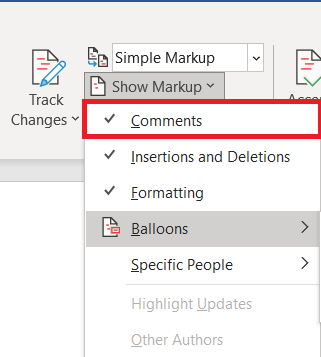
- อีกทางหนึ่งคือไปหลัก ไฟล์ แท็บ

- จากนั้นเลือก พิมพ์ เพื่อเปิดหน้าต่างการตั้งค่า ที่ด้านบนสุดคือเมนูแบบเลื่อนลงซึ่งคุณสามารถเลือกหน้าที่จะพิมพ์ได้
- หลังจากคลิกแล้วจะพบว่ามี พิมพ์มาร์กอัป สลับ ปิดมัน.

Word 2007
Word 2007 ยังมีสองวิธีในการเตรียมไฟล์สำหรับการพิมพ์โดยไม่มีความคิดเห็น วิธีแรกจะเหมือนกับใน Word เวอร์ชันใหม่กว่า ในการสรุป คุณต้องค้นหาแท็บ รีวิว จากนั้นไปที่กลุ่มการติดตามจากที่นั่น มีเมนูดรอปดาวน์ที่ระบุว่าแสดงมาร์กอัปและช่องทำเครื่องหมายความคิดเห็นที่ต้องปิด
หากคุณต้องการจัดการกับความคิดเห็นจากเมนูหลัก ให้คลิกปุ่ม Office ที่มุมซ้ายบน จากนั้นไปที่พิมพ์ซึ่งจะนำคุณไปยังกล่องโต้ตอบการพิมพ์ เช่นเดียวกับ Word รุ่นอื่นๆ มีตัวเลือกให้ถามคุณว่าคุณต้องการพิมพ์อะไร (“พิมพ์อะไร”) “เอกสารแสดงมาร์กอัป” ถูกเลือกโดยค่าเริ่มต้น คุณต้องคลิกที่เมนูแบบเลื่อนลงและเลือก "เอกสาร" แทน

Word 2002 และ Word 2003
อีกครั้ง มีสองวิธี ทั้งสองวิธีคล้ายกับวิธีใน Word เวอร์ชันอื่น อย่างแรกคือการคลิกมาร์กอัปบนเมนูมุมมองเพื่อซ่อนบอลลูนในเอกสาร
ประการที่สองคือการคลิกพิมพ์ในเมนูไฟล์ เช่นเดียวกับใน Word 2007 คุณต้องการตั้งค่าตัวเลือก "พิมพ์อะไร" เป็นเอกสาร
สรุป
แม้ว่าความคิดเห็นจะเป็นคุณลักษณะที่มีประโยชน์มาก แต่ผู้ใช้ส่วนใหญ่ต้องการให้พิมพ์เอกสาร Word โดยไม่มีความคิดเห็น เพียงทำตามขั้นตอนที่อธิบายไว้ในบทความนี้ คุณก็สามารถทำได้ด้วยตัวเอง
คุณใช้ฟังก์ชั่นความคิดเห็นในคำหรือไม่? ถ้าเป็นเช่นนั้นคุณใช้อะไรมากที่สุด? คุณรู้วิธีอื่นในการพิมพ์เอกสาร Word โดยไม่มีความคิดเห็นหรือไม่? แจ้งให้เราทราบในความคิดเห็นด้านล่าง!